Jei galvojate pakeisti paskyros administracinę būseną, bet nežinote, kaip tai padaryti, esate tiesiog tinkamoje vietoje. Šiame straipsnyje aptarsime procesą, po kurio galite pridėti / pašalinti administracinę paskyrą savo kompiuteryje, arba kaip pakeisti esamos paskyros būseną.
Norėdami pridėti ar pakeisti esamos administracinės paskyros būseną, turite atlikti šiuos 3 pagrindinius veiksmus:
a. Pridėkite naują vietinio vartotojo abonementą.
b. Nustatykite naują paskyrą kaip administratoriaus paskyrą.
c. Pašalinkite senesnės paskyros administravimo teises.
Visas šias pagrindines procedūras aprašysime žingsnis po žingsnio.
1 žingsnis Pridėti naują vietinio vartotojo abonementą-
Norint sukurti naują standartas vietinę vartotojo abonementą, atlikite šiuos veiksmus-
1. Paspauskite „Windows“ klavišas + I atidaryti Nustatymai kompiuteryje spustelėkite „Sąskaitos“.

2. Į Nustatymai lange spustelėkite „Šeima ir kiti vartotojaiKairėje pusėje, tada dešinėje nustatymų lango pusėje spustelėkite „Pridėkite šeimos narį" pagal 'Tavo šeima„Inicijuoti paskyros sukūrimą savo kompiuteryje.*
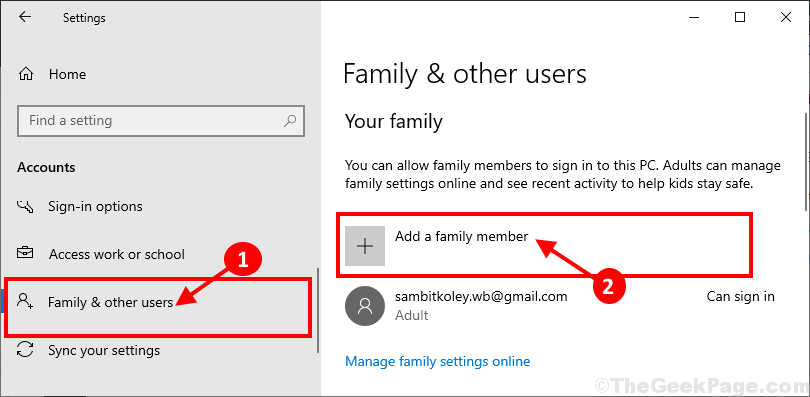
* PASTABA Jei norite pridėti paskyrą bet kam iš jūsų šeimos narių, tame pačiame lange tiesiog slinkite žemyn, spustelėkite „Pridėkite ką nors kitą prie šio kompiuterio" pagal 'Kiti vartotojai‘.
3. Dabar pasirinkite „PridėtiSuaugęs“Kaip paskyros tipą, tada įdėkite el. Pašto adresą ir spustelėkite„Kitas“, Kad pradėtumėte paskyros kūrimo procesą.
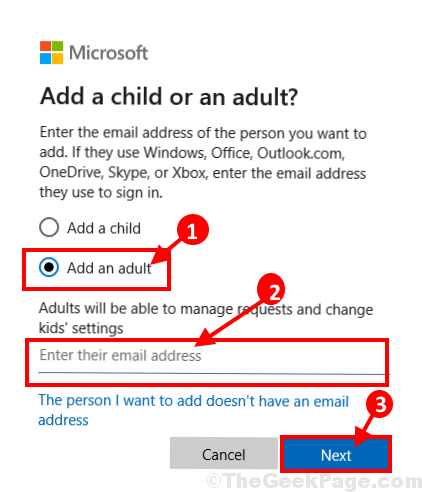
Vykdykite ekrane pateikiamas instrukcijas, kad užbaigtumėte paskyros kūrimo procesą.
2 žingsnis Nustatykite šią paskyrą kaip administratorių
Sukūrę naują paskyrą turite nustatyti šią paskyrą kaip savo kompiuterio administratorių.
1. Spustelėkite paieškos laukelį šalia „Windows“ piktogramos ir įveskite „Kontrolės skydelisIr tada spustelėkite „Valdymo sritisl “paaukštintame paieškos rezultatų lange.

2. Viršutinėje dešinėje pusėje Kontrolės skydelis lange spustelėkite išskleidžiamąjį meniu ir spustelėkite norėdami pasirinkti „Kategorija“. Dabar spustelėkite „Keisti paskyros tipą" pagal 'Vartotojo abonementai‘Norėdamas pakeisti sąskaitos būseną.

3. Viduje konors Tvarkyti sąskaitas lange pamatysite ir seną, ir naują sąskaitą. Spustelėkite naują sąskaitą.
[PASTABA- Mūsų kompiuteriui:sambit koley“Yra naujas sąskaita ir „„Sambit_Main““Paskyra yra senas sąskaita “].
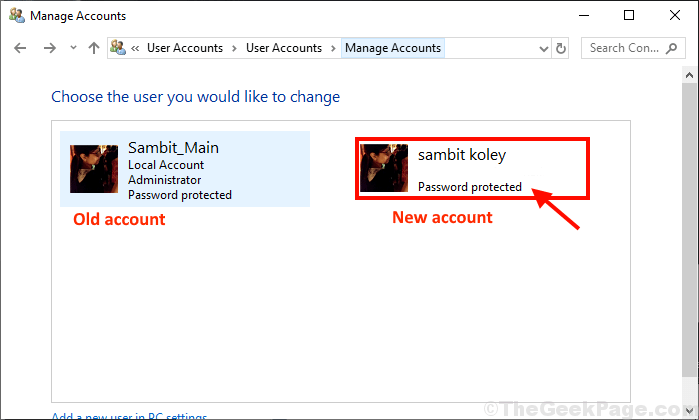
4. Dabar spustelėkite „Pakeiskite paskyros tipąKairėje pusėje Pakeiskite sąskaitą langas.
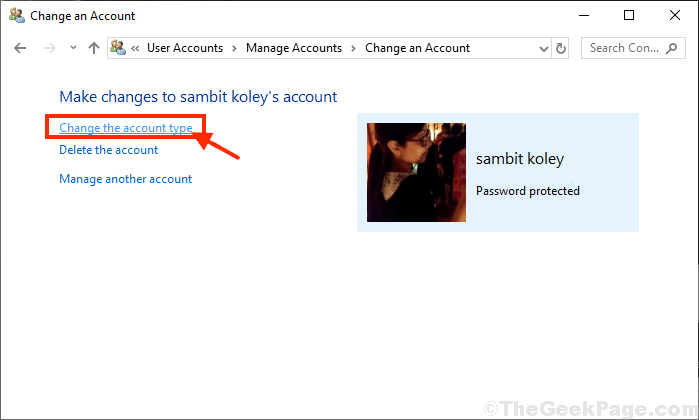
5. Kitame lange spustelėkite „Administratorius“, Norėdami nustatyti šią paskyrą kaip šio kompiuterio administratorių.
6. Galiausiai spustelėkite „Keisti sąskaitos tipą“, Kad užbaigtumėte procesą kompiuteryje.
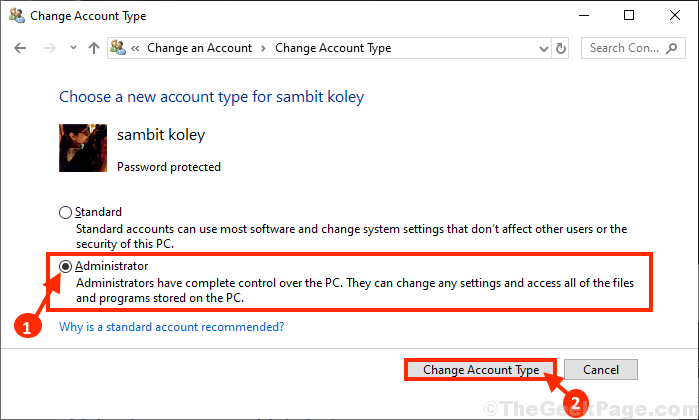
Uždaryti Kontrolės skydelis langas.
Nauja paskyra yra naujas jūsų kompiuterio administratorius.
3 žingsnis Pašalinkite senesnės paskyros administracines teises -
Paskutiniame etape pašalinsime jūsų kompiuterio senesnės paskyros administravimo teises.
1. Paspauskite „Windows“ raktas ir R raktas kartu atidarys Run terminalą.
2. Čia turite įvesti „kontrolėIr tada spustelėkite „Gerai“Atidaryti Kontrolės skydelis.

3. Kai Kontrolės skydelis atsidaro langas, spustelėkite išskleidžiamąjį meniu viršutinėje dešinėje pusėje ir spustelėkite norėdami pasirinkti „Kategorija“.
4. Tada spustelėkite „Keisti paskyros tipą" pagal 'Vartotojo abonementai‘Norėdamas pakeisti sąskaitos būseną.

5. Kitame lange spustelėkite senesnę paskyrą, kad pakeistumėte jos būseną.
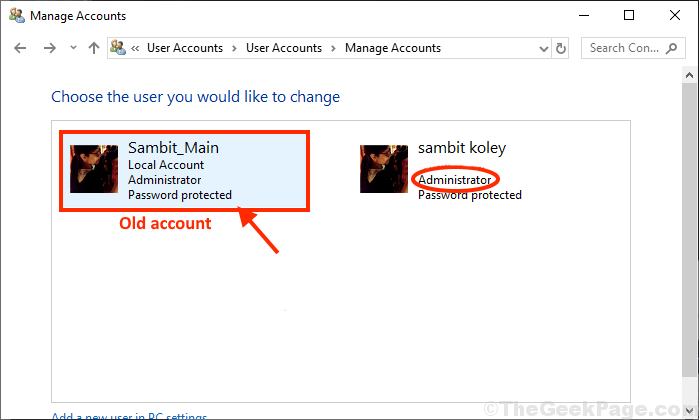
6. Dabar turite spustelėti „Pakeiskite paskyros tipąKairėje pusėje Pakeiskite sąskaitą langas.
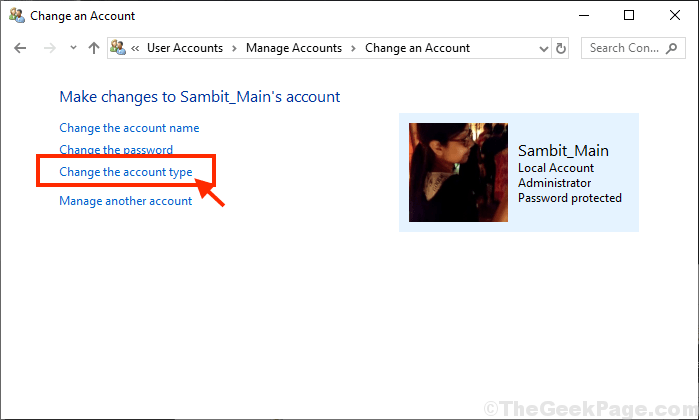
7. Senesnėje paskyroje spustelėkite „Standartinis“, Kad paskyra būtų nustatyta kaip įprastas kompiuterio vartotojas.
8. Dabar spustelėkite „Keisti sąskaitos tipą“, Jei norite išsaugoti pakeitimus savo kompiuteryje.
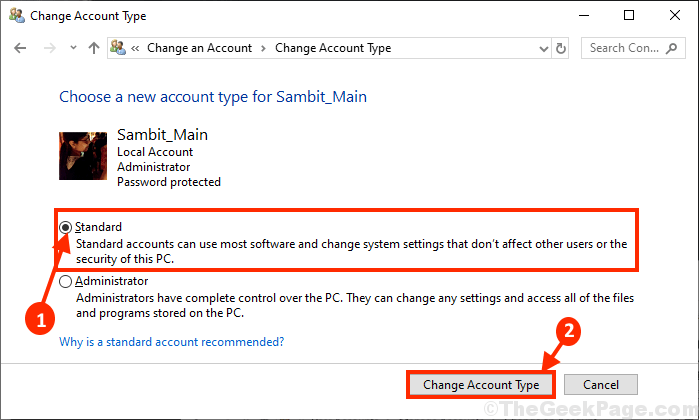
Uždaryti Kontrolės skydelis langas.
Tokiu būdu galite pridėti / pašalinti savo kompiuteryje esančią administracinę paskyrą arba pakeisti esamos paskyros būseną.

